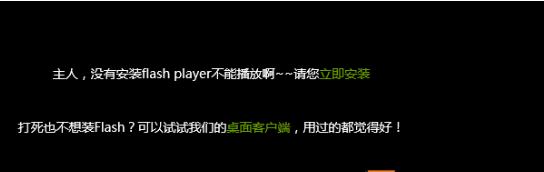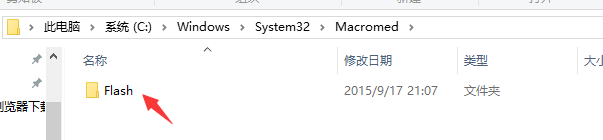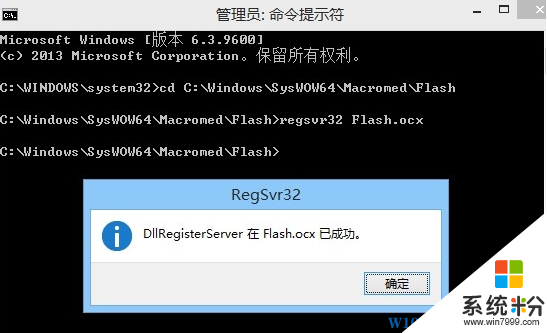| Win10怎么安装Flash?Win10 Flash损坏后的修复方法 | 您所在的位置:网站首页 › 开机进入桌面卡住不动怎么办 › Win10怎么安装Flash?Win10 Flash损坏后的修复方法 |
Win10怎么安装Flash?Win10 Flash损坏后的修复方法
|
Win10怎么安装Flash?Win10 Flash损坏后的修复方法
时间:2017-04-06 来源:互联网 浏览量: 有一些朋友在Win10系统中发现用IE浏览器看视频的时候Flash提示未安装,那么Win10怎么安装Flash?很多用户发现独立下载的Faslh安装文件都不能安装,其实从Win8系统开始到win10 Flash player插件就以内置方式存在于win10系统中,所以我们不能使用独立安装的方法来更新Flash player版本。
下面我们一起来看看解决方法: 方法一: 1、按下 WIN+X 键(Windows 徽标键+X键),点击“命令提示符(管理员)”, 2、复制以下命令并在命令提示符中点击鼠标右键,点击“粘贴”,随后按回车键(Enter)执行: 3、命令将打开控制面板“已安装更新”页面,在列表中找到“KB 3105216”,鼠标右键点击它,点击”卸载“,卸载完成后重新启动计算机 4、启动后点击任务栏搜索框,搜索:检查更新 点击搜索结果中“设置”条目下的“检查更新”,将打开“设置”应用,点击“检查更新”等待Windows 重新下载安装KB 3105216,安装完成后重新启动计算机,查看能否正常使用Flash 播放控件 方法二: 1、将C:\Windows\System32\Macromed\Flash里面的flash文档全部删除(如无法删除要以先不删,下载文件后在安全模式或WINPE下强行覆盖); 2、将附件里面的flash文档复制到该目录下,然后下载小编给大家准备的完好的文件(分32位和64位哦) (如果不行可以到正常的Win10系统中拷贝);
注意:Win10 32位只存在一个C:\Windows\System32\Macromed\Flash 文件夹 而Win10 64位存在C:\Windows\System32\Macromed\Flash 和 C:\Windows\SysWOW64\Macromed\Flash 3、按你自己的系统版本,下载需要的Flash Play 分别覆盖 在上述所说的文件夹中! 4、开始菜单右键选择“命令提示符(管理员A)”; 5、先输入 cd C:\Windows\System32\Macromed\Flash 后按下回车键 在输入 regsvr32 Flash.ocx 后按下回车键
64位 再操作 cd C:\Windows\SysWOW64\Macromed\Flash 回车 然后再次操作 regsvr32 Flash.ocx 以上就是小编分享的Win10下修复Falsh的方法了。 我要分享: 上一篇:Win10开始菜单设置经典模式? 下一篇:win10壁纸记录删除?Win10清理壁纸使用记录的方法! 相关教程 ·微软推送Win10更新KB3133431用于修复IE浏览器Flash严重问题 ·win10系统火狐flash崩溃如何修复【图文教程】 ·Win10 主人 没有安装flash player不能播放啊 的解决方法! ·Win10 IE11浏览器提示没有安装Flash Player或不可用的解决方法 ·Win10不能安装Flash player怎么办? ·w10电脑flash player已过期怎么办|w10解决flash过期的解决方法 ·Win10系统chrome无法启用 adobe flash 的解决方法! ·win10系统中IE不能使用怎么办 win10系统中flash失效了怎么办 ·Windows 10 flash player版本过低怎么办? ·限制Flash插件上传速度:让在线视频播放更流畅(适于Win10以下) |
【本文地址】